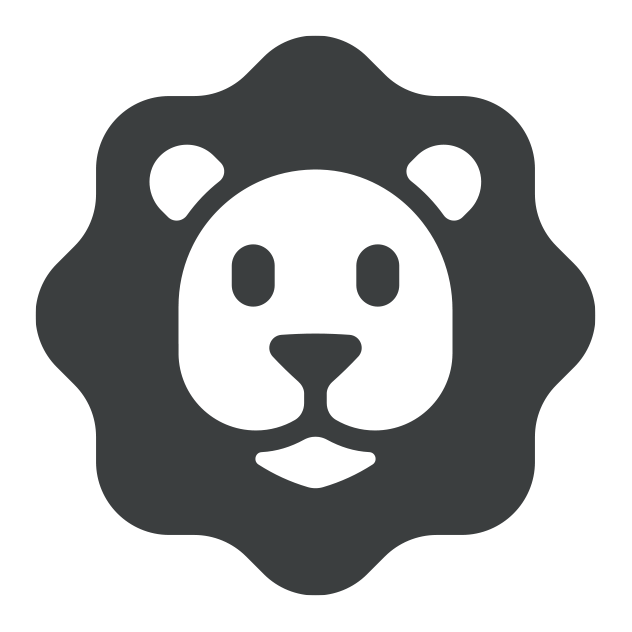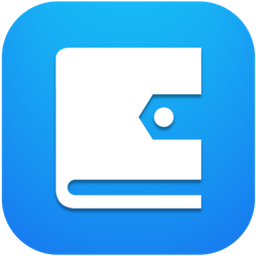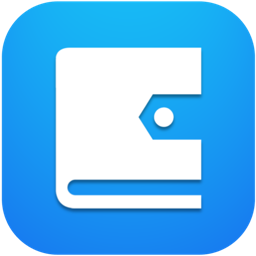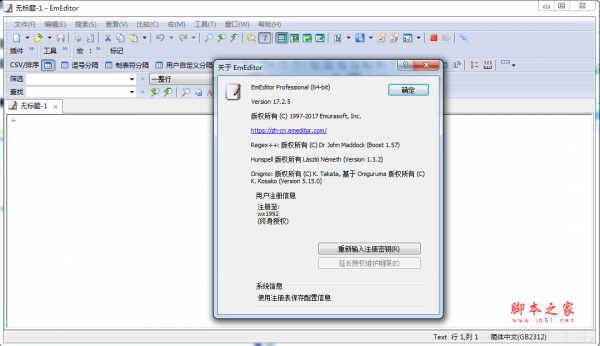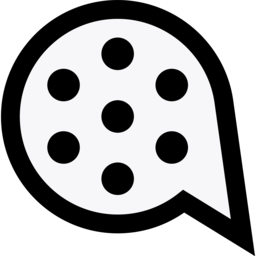详情介绍
widsmob pdfedit是一款集编辑、创建、签名、页面替换、PDF水印、分割裁剪、注释、保护、管理于一体的多功能PDF编辑器,可更改您对每个重要PDF文档的工作,无论是编辑PDF文件,创建PDF文档,填写空白,放置签名,还是管理PDF页面或添加注释,它都能很好的发挥其自身作用。软件操作简单易于使用,支持像使用Office Word一样轻松简单的对PDF文件进行添加、删除、提取和编辑PDF文档内的文本和图像,同时你还可以调整PDF中文本的字体、大小、颜色和其他参数,以达到最好的效果。除此之外,widsmob pdfedit软件允许用户轻松裁剪、调整大小甚至添加水印,且采用先进的光学ocr识别引擎功能,可帮助用户将PDF文件中的文本提取为Word或其他文件格式,除了创建新PDF的基本方法外,用户还可以直接将Word、Excel、PowerPoint和其它200多种文件格式创建为PDF,只需将不同的文件组合成满意的PDF文件即可。
ps:本站提供的是widsmob pdfedit破解版,附带的破解文件能够完美的激活软件,详细的安装教程参考下文,有需要的朋友欢迎下载体验。
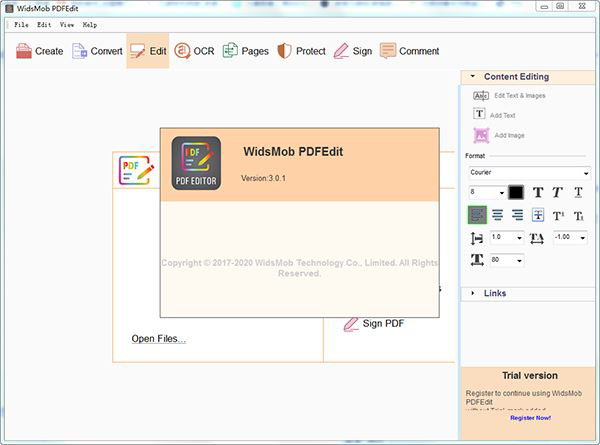
widsmob pdfedit破解安装教程:
1、在本站下载解压,得到widsmob pdfedit原程序和破解文件;
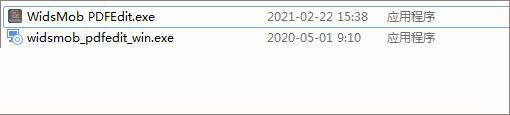
2、双击"widsmob_pdfedit_win.exe"文件开始安装,如下图所示;
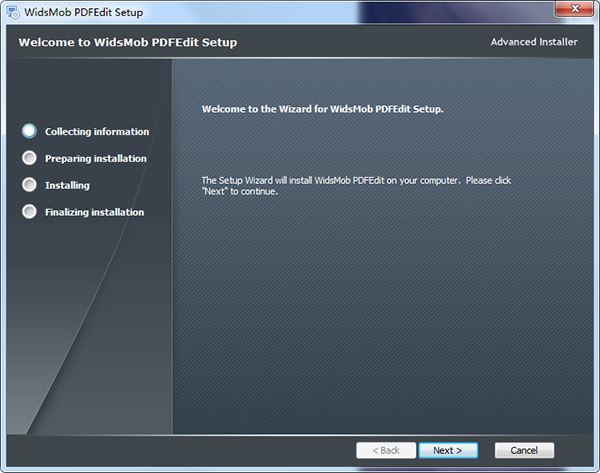
3、默认安装目录【C:\Program Files (x86)\WidsMob Technology Co. Limited\WidsMob PDFEdit\】,依提示继续安装;

4、安装完成后不要运行软件,点击finish;
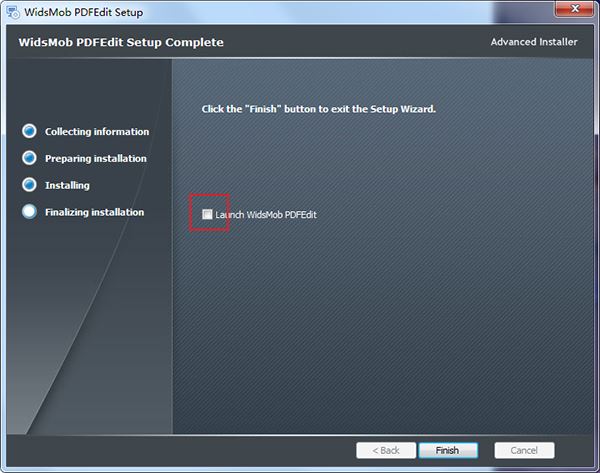
5、接着将破解文件复制或者粘贴到软件安装目录中;
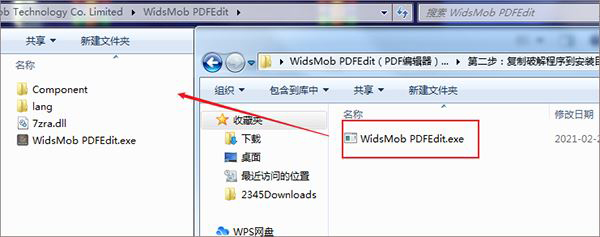
6、以上就是有关widsmob pdfedit破解版所有相关教程,亲测有效,希望对你有所帮助。
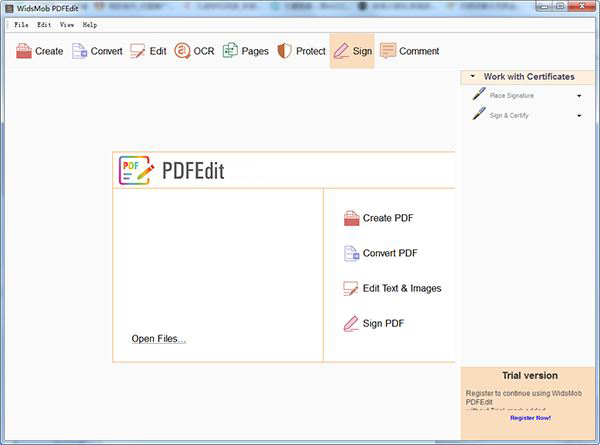
功能特色
1、在办公室编辑文本和图像
为了实现PDF格式,您可以像单击Office Word一样简单地添加,删除,提取和编辑单击内的文本和图像。当然,您也可以调整PDF中文本的字体,大小,颜色和其他参数。此外,PDF编辑器还使您可以轻松裁剪,调整大小甚至添加水印。先进的OCR将帮助您将PDF文件中的文本提取为Word或其他文件格式。
2、创建包含多个文件的PDF
除了创建新PDF的基本方法外,您还可以直接将Word,Excel,PowerPoint和200多种文件格式创建为PDF。只需将不同的文件组合成满意的PDF文件即可。它还使您可以合并文件,分割页面,裁剪所需的部分,重新排列页面顺序,甚至轻松管理PDF文件。
3、履行和签名PDF文件
当您以PDF格式下载某些应用程序时,可以将文本,图像,链接甚至注释添加到PDF表单。您也可以将签名添加到PDF文件中,并通过电子邮件或其他应用程序将其发送给其他人,而无需下载或打印。此外,您也可以直接从WidsMob下载PDF表格。
4、保护和加密PDF文档
为您的文档设置密码以保护它。您还可以向不同的用户授权不同的权限,以使某些用户看不到文档的内容,而某些用户却可以。无论如何,您可以根据需要自定义文档。您也可以使用数字签名来保护您的文档。
5、将PDF转换为其他文件格式
轻松将PDF格式转换为Microsoft Office格式,例如word,Excel,PowerPoint等。甚至扫描的PDF文档也可以转换为Word文件。PDF表单可以转换为Excel格式并保留原始数据。某些PDF演示文稿报告也可以转换为PowerPoint,保持原始样式,甚至可以轻松地在手机上阅读文本格式。
使用帮助
使用方法:
第1部分:如何打开PDF文件
有多种打开PDF文档的方法
1.双击 将PDFEdit设置为默认PDF查看器后,双击PDF文档以将其打开。
2. 将文档拖到程序中 运行PDFEdit,将PDF文档拖到程序中以打开它。
3.在程序中打开PDF文档 运行PDFEdit,在“文件”下方的下拉菜单中单击“打开”,然后选择PDF文档以将其打开。
在左上方工具栏的“文件”选项中选择“文件”->“扩展”下拉菜单以打开PDF文档。
或使用快捷键Ctrl + O打开PDF文档。
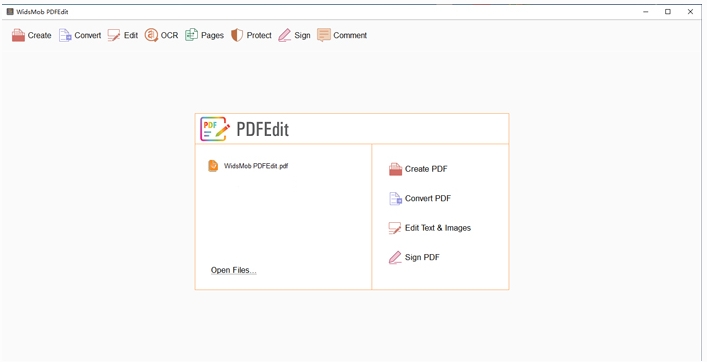
第2部分:如何设置为默认的PDF Viewer界面中的主要功能如下。
第3部分:如何查看PDF文件
1.更改查看模式
在底部的浮动工具栏中选择不同的查看模式:
包括单页,面对,连续和连续面对以及其他满足不同要求的视图模式。
2. 缩放页面大小
在底部的浮动工具栏中,拖动页面缩放滚动条以调整页面缩放大小或手动填写缩放大小。
或同时按键盘和滚轮鼠标上的Ctrl来调整页面缩放大小。
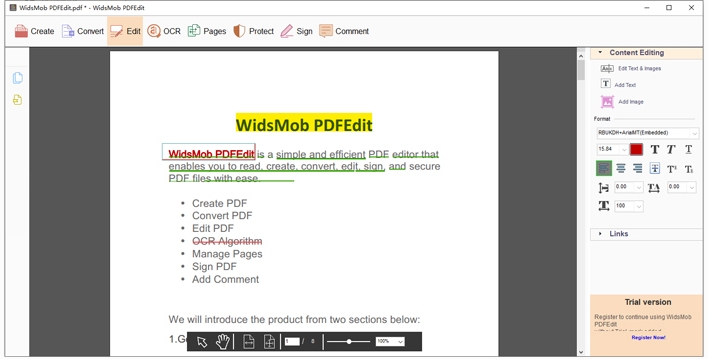
第4部分:如何创建新的PDF文件
单击程序顶部工具栏中的“创建”按钮。 在弹出窗口中选择“创建PDF”选项,取消选中“将不同文件合併为一个PDF文件”选项,然后单击“创建”按钮以创建不同的PDF文件。
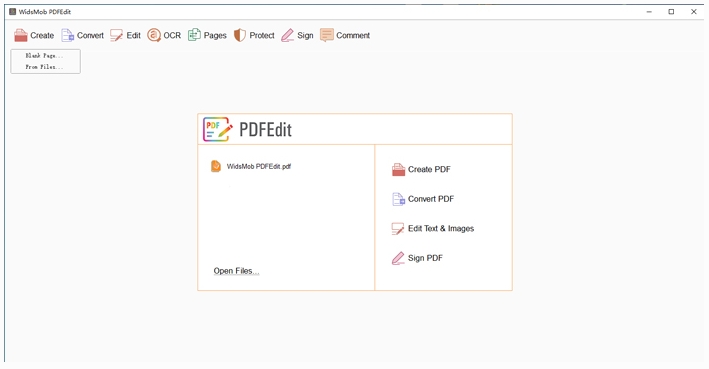
第5部分:如何编辑PDF文件的文本
选择要编辑的文本,然后在工具栏上选择“编辑”选项以运行编辑。
要添加文本,请在右侧菜单中选择“添加文本”,将光标放在要添加文本的位置之前,然后输入文本。
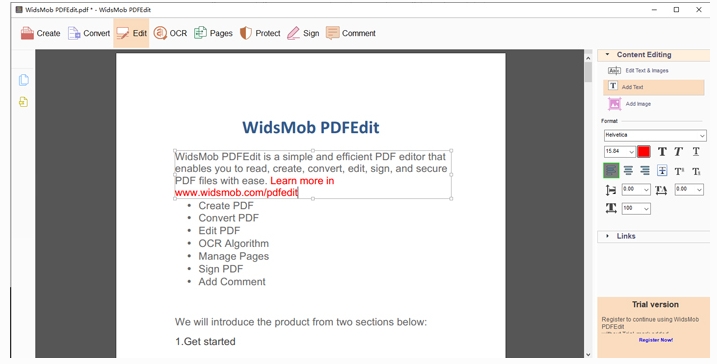
第6部分:如何编辑PDF文件的图像
选择要编辑的图像,右键单击以选择“属性”,然后在弹出窗口中修改图像属性。
要添加图像,请在右侧的工具栏中选择“添加图像”,在弹出窗口中选择图像,然后将其放置在要添加的位置。
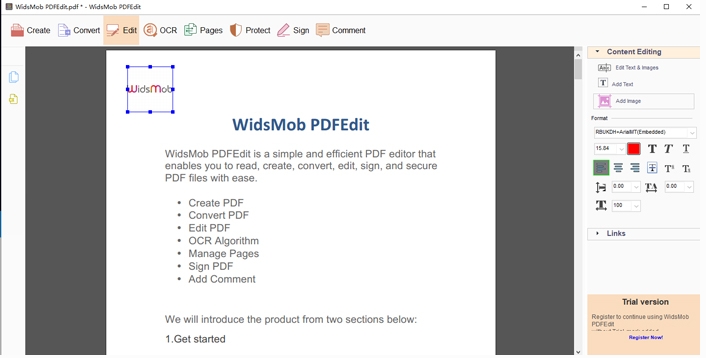
第7部分:如何分割PDF文件
在右侧工具栏中选择“页面”菜单,然后单击“拆分PDF”。
在弹出窗口中设置“拆分”选项,单击“确定”以拆分PDF。
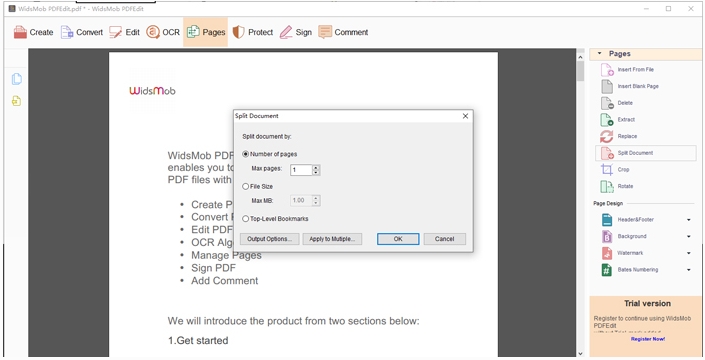
第8部分:如何裁剪PDF页面
在右侧工具栏中选择“页面”菜单,然后单击“裁剪页面”。
在弹出窗口中设置“裁剪”选项,单击“确定”以裁剪页面。
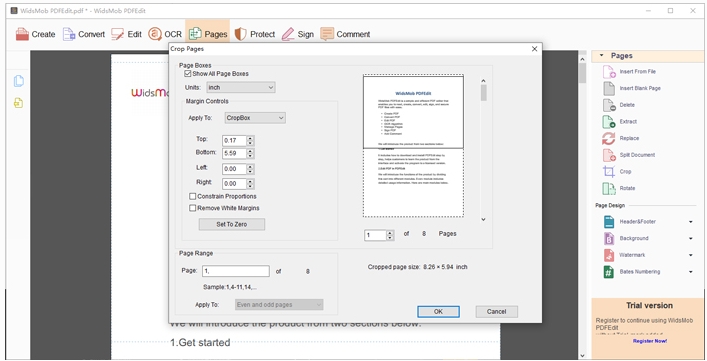
下载地址
人气软件

淘宝宝贝描述编辑器 v1.0.11 中文安装版
Notepad--(文本编辑器) V2.20.1 官方最新免费版
ultraedit 64位 特别版 v27.10.0.164 中文破解免费版
JSLint for EditPlus js语法检验插件
UltraEdit(代码编辑器) v28.10.0.26 64位中文绿色已激活版
点阵字库(字模)生成器 V4.0 绿色版
MarkdownEditor(Markdown编辑器) v6.1.0 官方免费安装版
Office Tab Enterprise v14.50 中文无限制特别版(附注册机生成激
PDF格式转换txt格式的txt转换器 Some PDF to Txt V2.1 绿色特别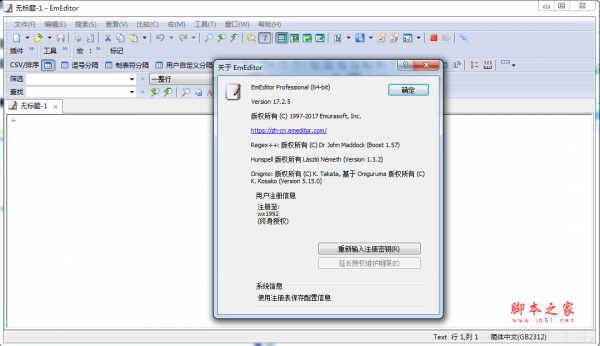
emeditor professional v24.1.1 32位 中文免费版(附密钥)
相关文章
-
 字狐AI写作 V2.0.0.22 官方安装版
字狐AI写作 V2.0.0.22 官方安装版字狐AI写作集成了先进的【AI引擎】-kimi,豆包和文心一言,还提供了多种智能体应用,本站提供的是这款软件的安装版本...
-
 文本编辑器 Notepad4 v24.11r5548 安装免费版
文本编辑器 Notepad4 v24.11r5548 安装免费版Notepad4是一个类似 Windows 记事本的文本编辑器,但它比记事本更强大,支持语法高亮,代码折叠,编码互转等,欢迎需要的朋友下载使用...
-
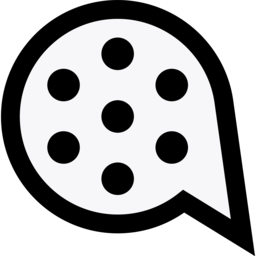 文本扩展器PepperText v1.0.1 beta 开源安装免费版
文本扩展器PepperText v1.0.1 beta 开源安装免费版PepperText是一款专为打字员设计的文本扩展工具,旨在提高打字效率和减少打字疲劳。提供可靠的文本替换、文本补全和文本链功能。欢迎需要的朋友下载使用...
-
 Ai写作创作家(写作软件) v1.0.10 免费安装版
Ai写作创作家(写作软件) v1.0.10 免费安装版AI写作pc端覆盖小说、论文、问题解答、新闻、自媒体营销文案、工作总结、作文批改润色及节日祝福等多场景,提供多样化的写作支持,无论是创意故事、学术探讨、实用信息、商...
-
 OCR识别MixTeX V3.2.4 绿色免费版
OCR识别MixTeX V3.2.4 绿色免费版OCR识别MixTeX是一款多模态LaTeX识别软件,能够在本地离线环境下高效地进行CPU推理,无需GPU资源,欢迎需要的朋友下载使用...
-
 EditPlus 文本编辑器 v6.0.660 x64 烈火汉化安装版
EditPlus 文本编辑器 v6.0.660 x64 烈火汉化安装版EditPlus 是一款兼容性广泛的编程语言软件,支持强大的编辑功能、便捷的多文档和项目管理能力,以及其可扩展的插件系统,在同类文本编辑器中占有一席之地,欢迎需要的朋友...
下载声明
☉ 解压密码:www.jb51.net 就是本站主域名,希望大家看清楚,[ 分享码的获取方法 ]可以参考这篇文章
☉ 推荐使用 [ 迅雷 ] 下载,使用 [ WinRAR v5 ] 以上版本解压本站软件。
☉ 如果这个软件总是不能下载的请在评论中留言,我们会尽快修复,谢谢!
☉ 下载本站资源,如果服务器暂不能下载请过一段时间重试!或者多试试几个下载地址
☉ 如果遇到什么问题,请评论留言,我们定会解决问题,谢谢大家支持!
☉ 本站提供的一些商业软件是供学习研究之用,如用于商业用途,请购买正版。
☉ 本站提供的PDF编辑器widsmob pdfedit v3.0.1 安装破解版(附激活教程)资源来源互联网,版权归该下载资源的合法拥有者所有。